Vytvoření intro na YouTube je hodně jako natáčení videa na YouTube a můžete si je vytvořit pomocí stejných nástrojů pro úpravy videa, jaké se používají k vytváření videí na YouTube. Zde je návod, jak vytvořit úvod do YouTube pomocí video editoru Panzoid a softwaru pro střih videa Filmora.
Jak vytvořit YouTube Intro
Vytvořte si zdarma úvod do YouTube s webovým nástrojem Panzoid, který funguje v jakémkoli webovém prohlížeči.
-
Přejděte na panzoid.com a vyberte Clipmaker v horní části stránky.
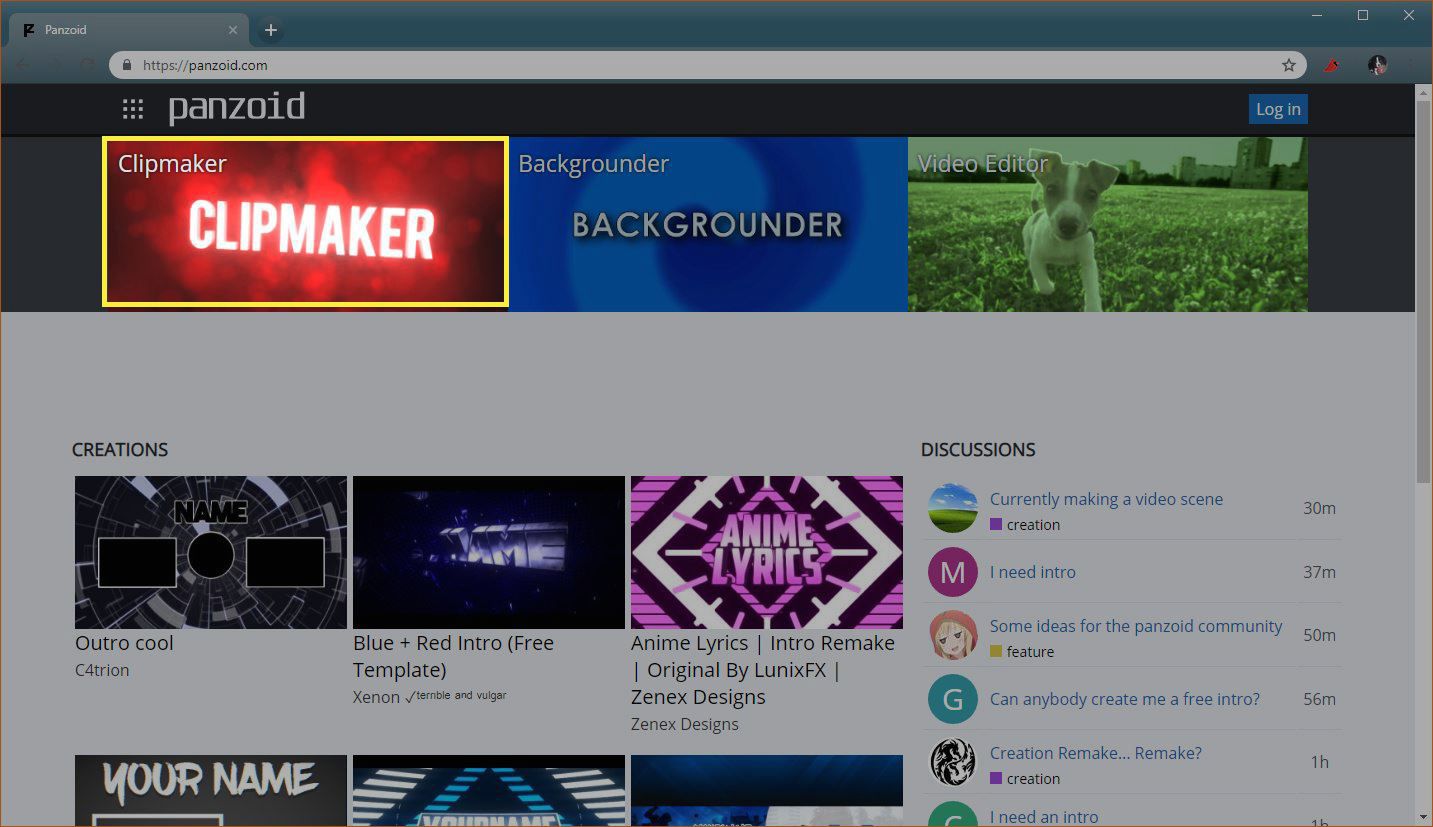
-
Vyberte klip z nabídky vlevo nebo přejděte dolů a vyberte Další výtvory pro více možností.
-
Do vyhledávacího pole zadejte introa potom stiskněte Enter nebo Vrátit se na klávesnici.
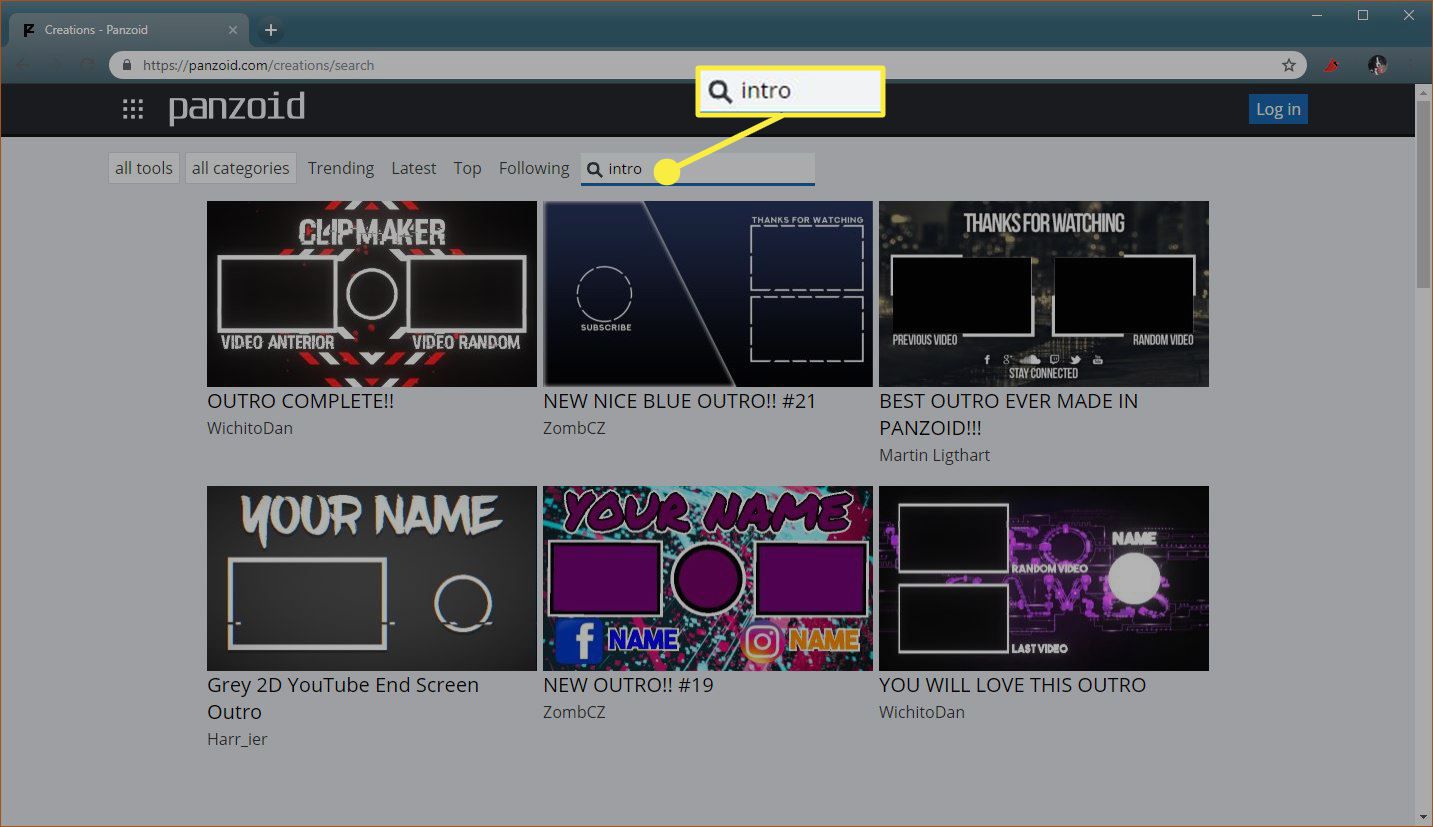
-
Vyberte úvodní klip, který se vám líbí.
Pokud nevidíte nic, co se vám líbí, vyberte Všechny kategorie vyzkoušet různé úvodní kategorie.
-
Vybrat Otevřít v Clipmakeru.
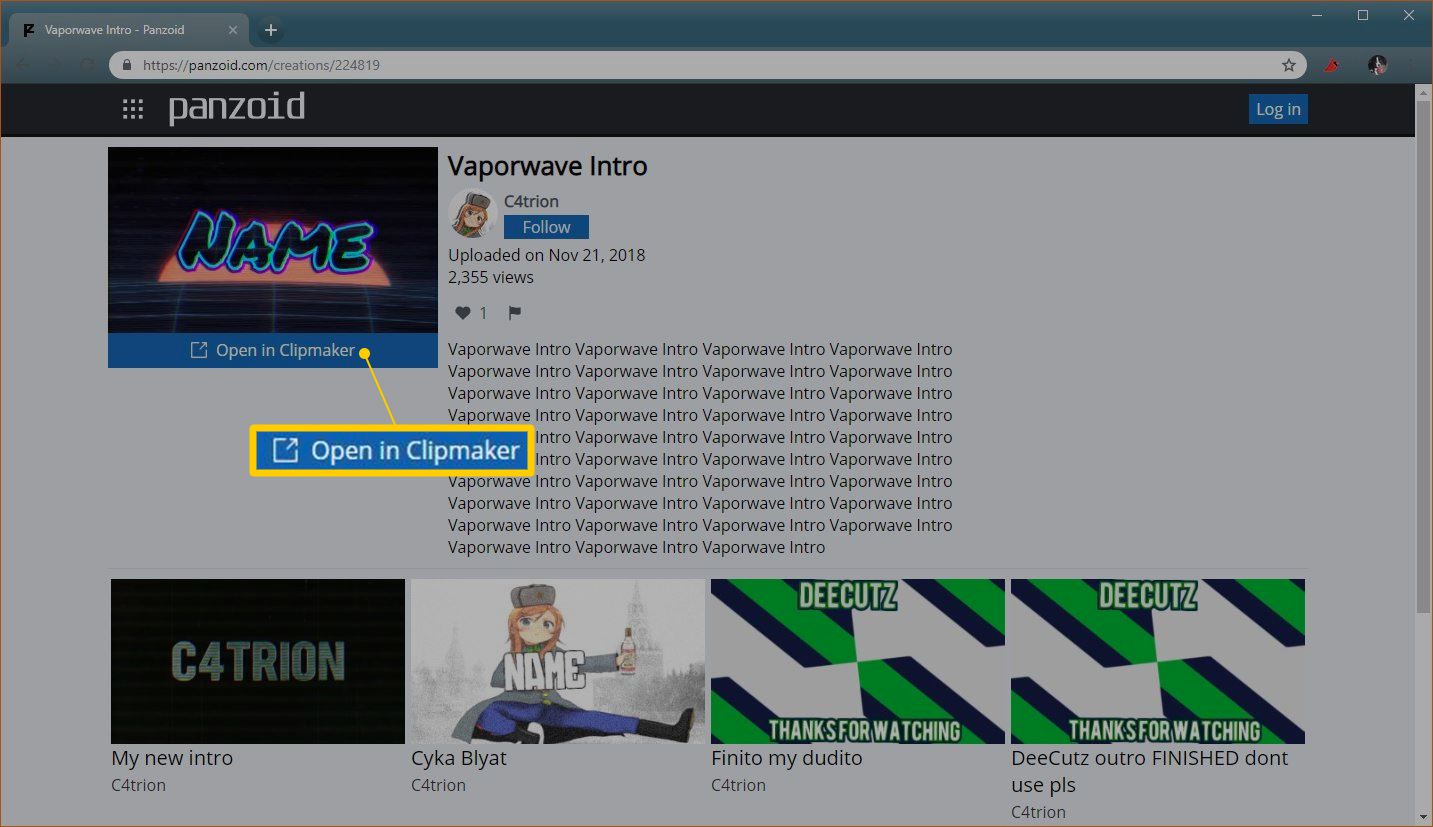
-
Vybrat 3D drátěný box v nabídce na levé straně stránky.
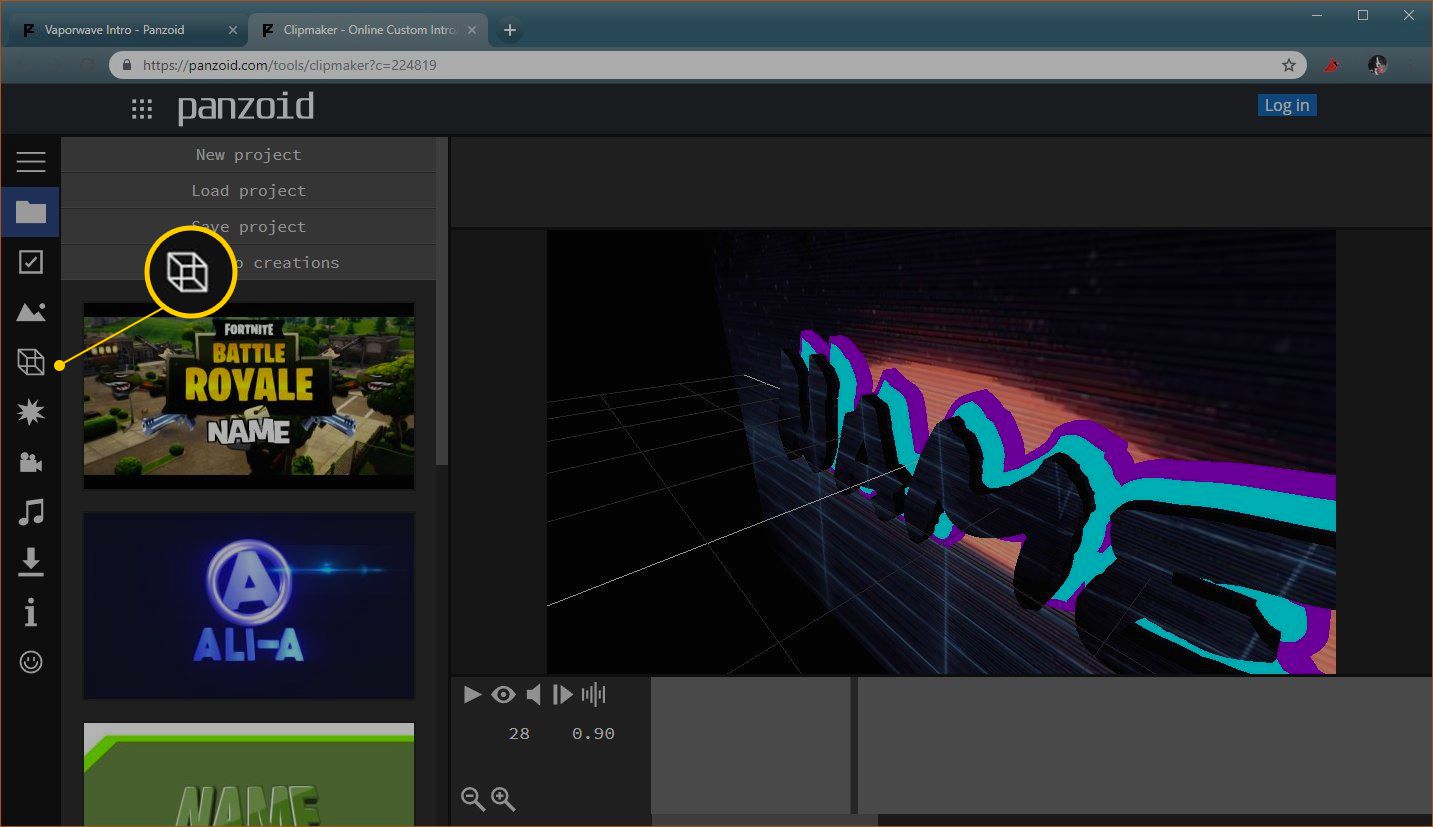
-
Pokud úvod obsahuje jakýkoli výchozí text, vyberte jej a nahraďte názvem kanálu YouTube nebo značkou.
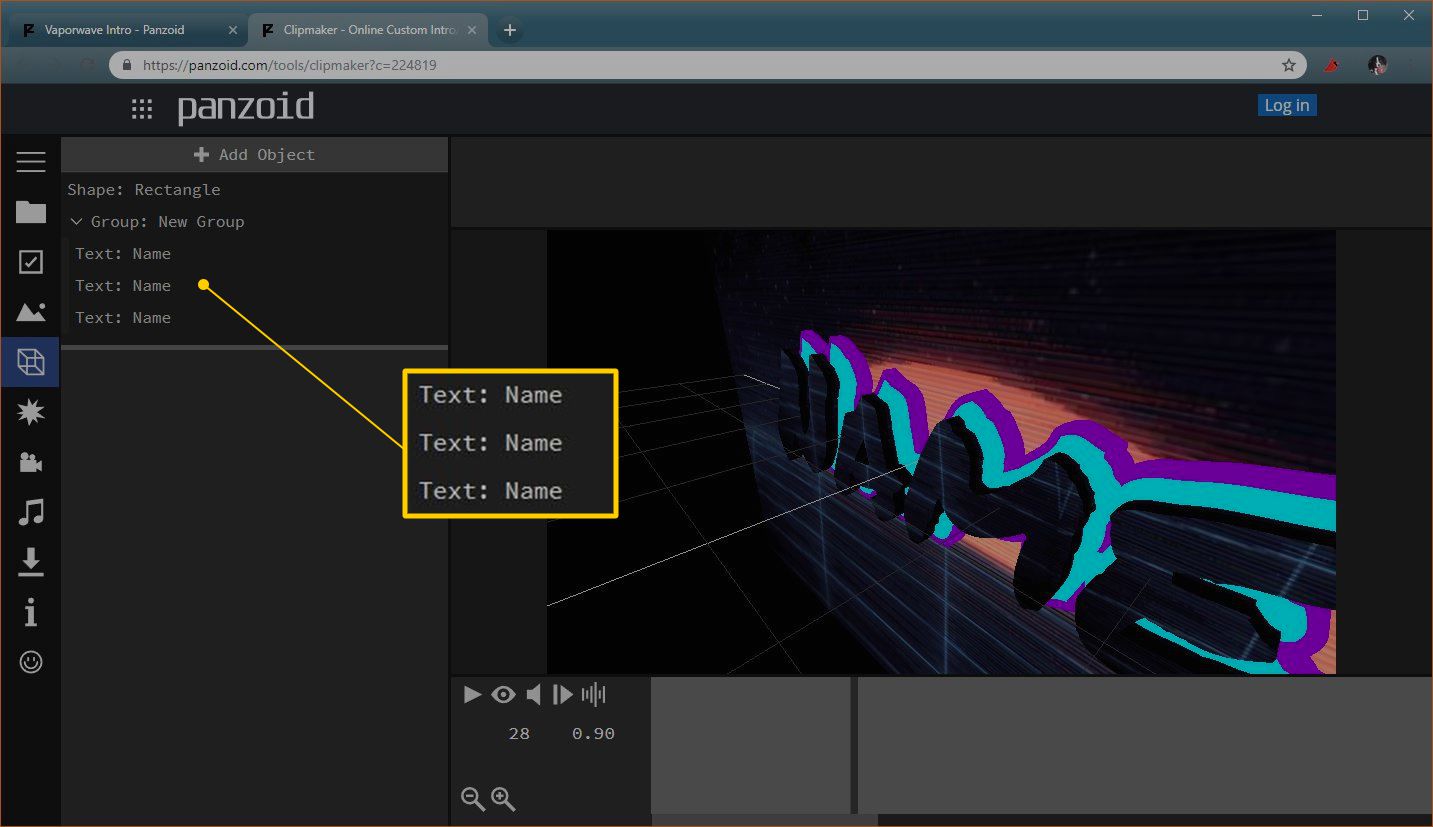
-
Jakmile přizpůsobíte klip svému kanálu nebo názvu značky, vyberte ikonu oko ikona.
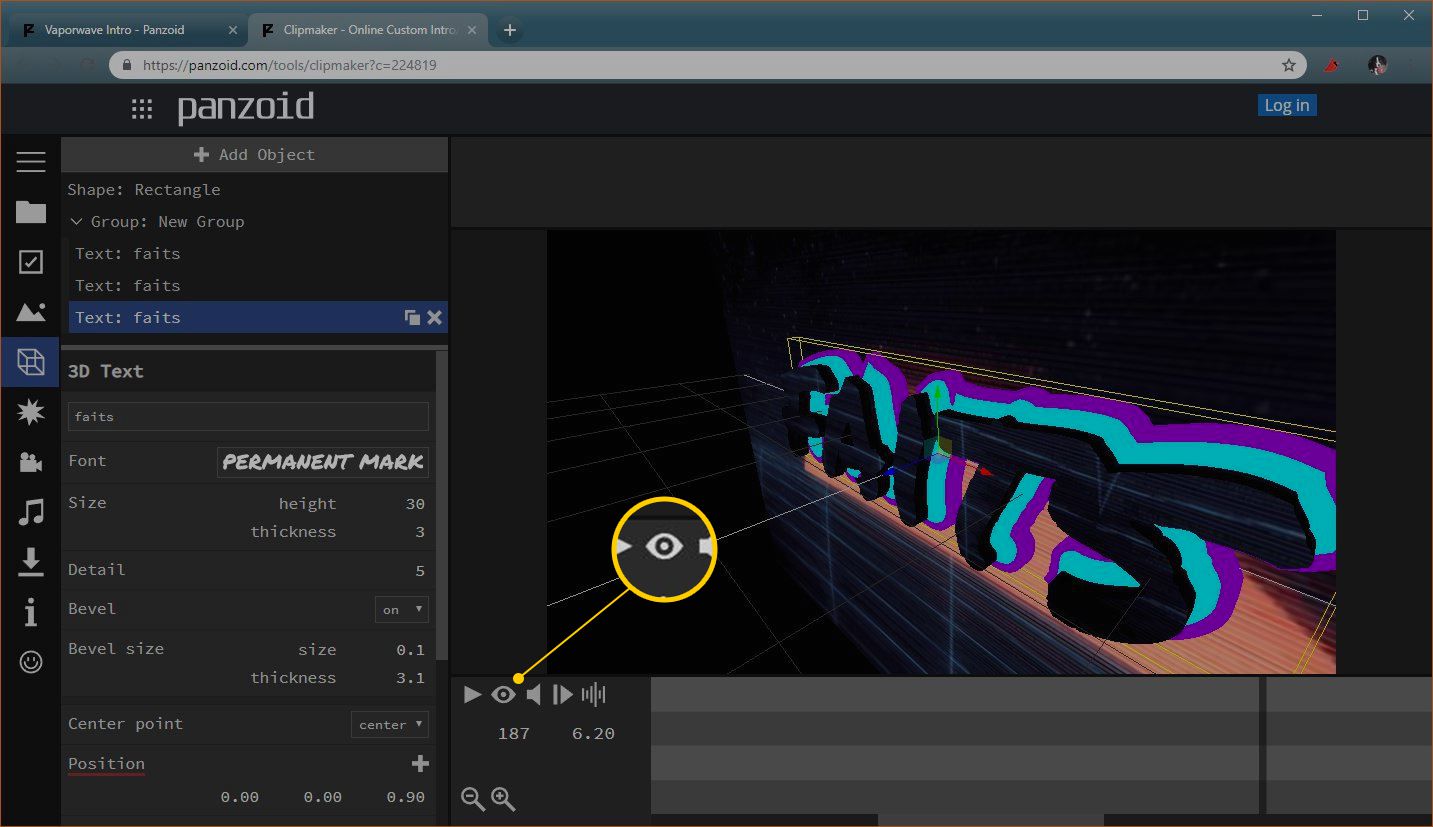
-
Vybrat hrát si tlačítko pro náhled úvodního klipu.
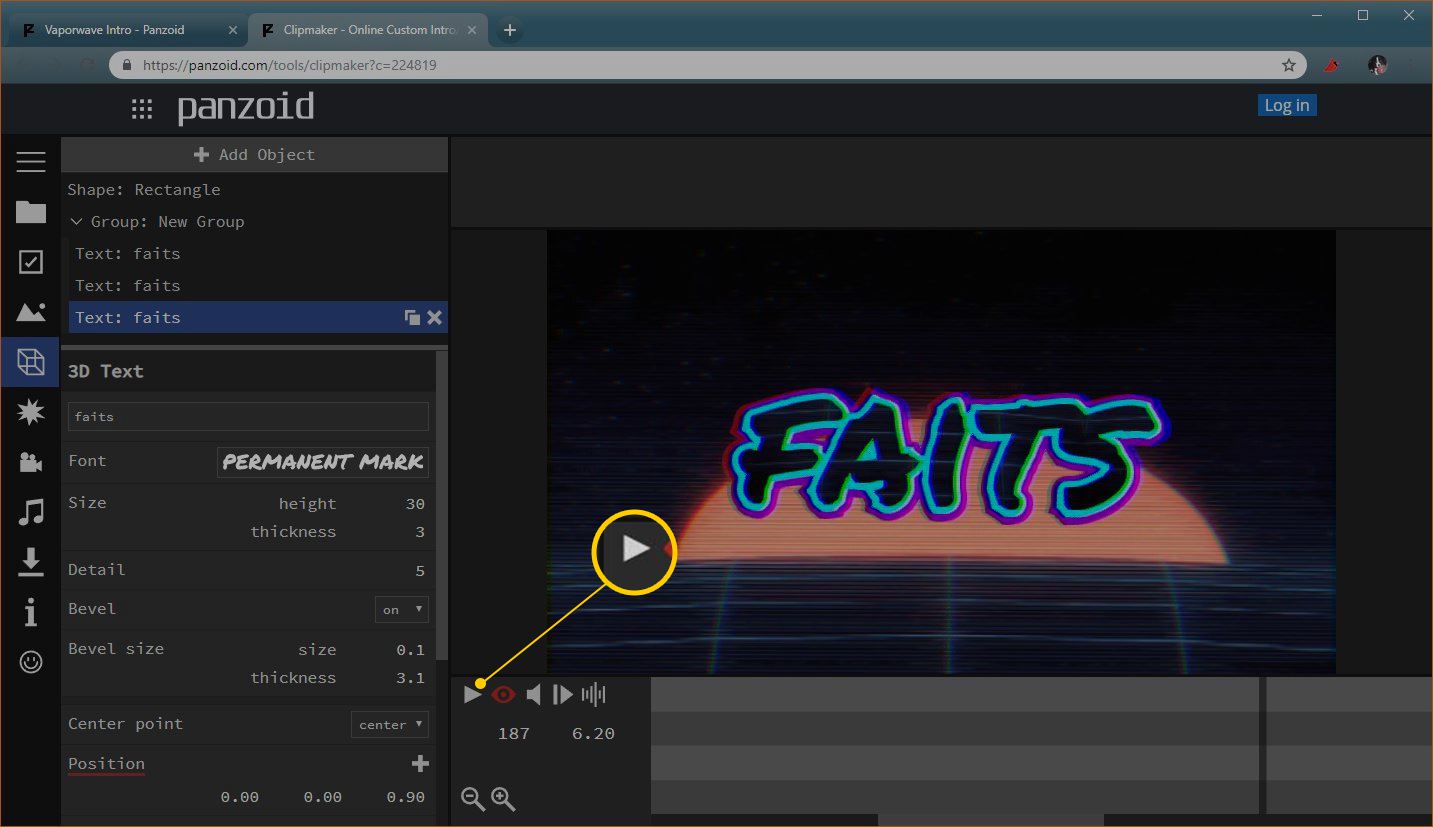
-
Vybrat stažení ikona (šipka směřující dolů) v levé nabídce.
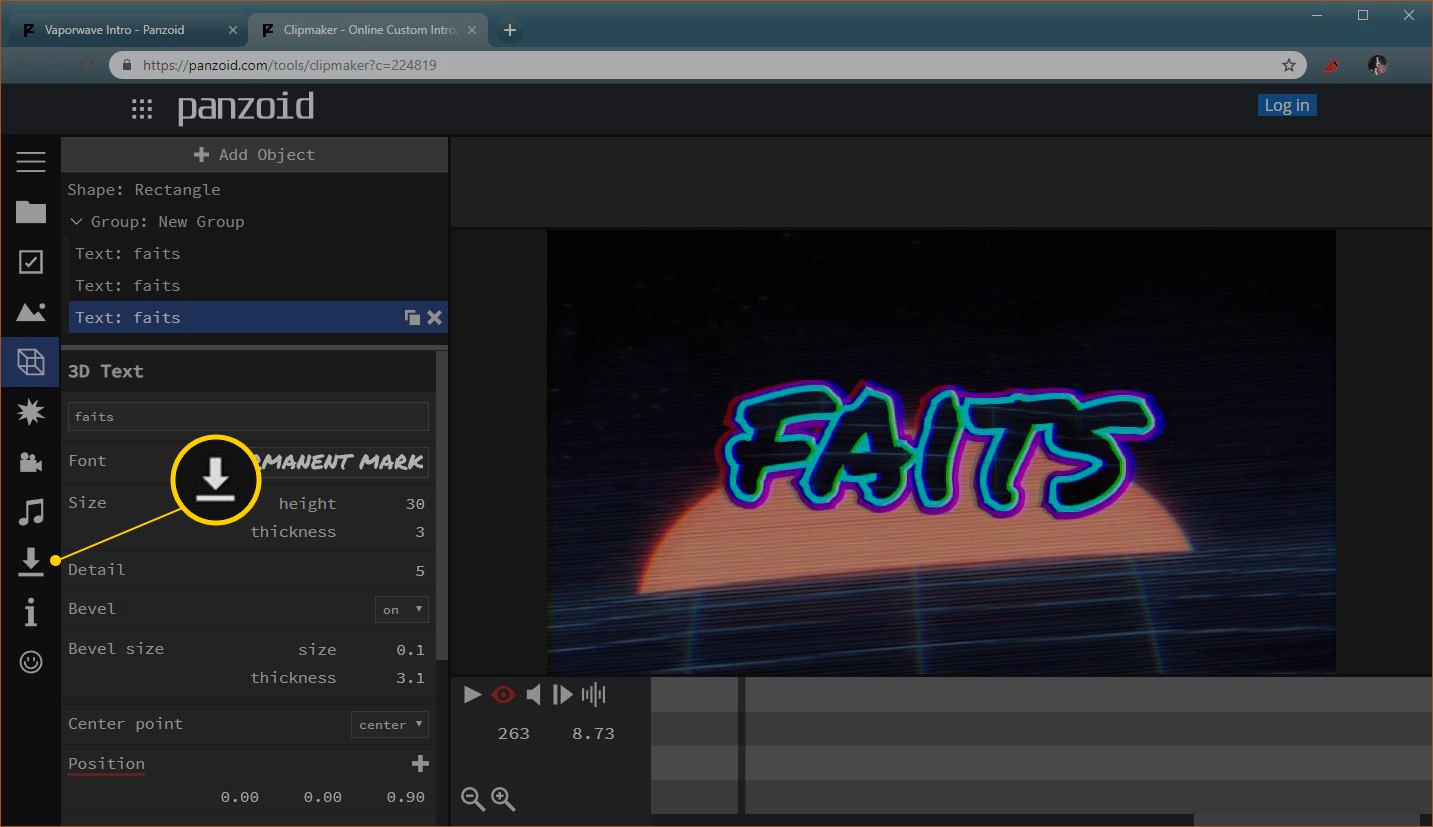
Chcete-li vytvořit úvodní video od začátku, použijte pokročilý systém úprav Panzoid.
-
Vyberte požadovaný režim a formát a poté vyberte Spustit vykreslování videa.
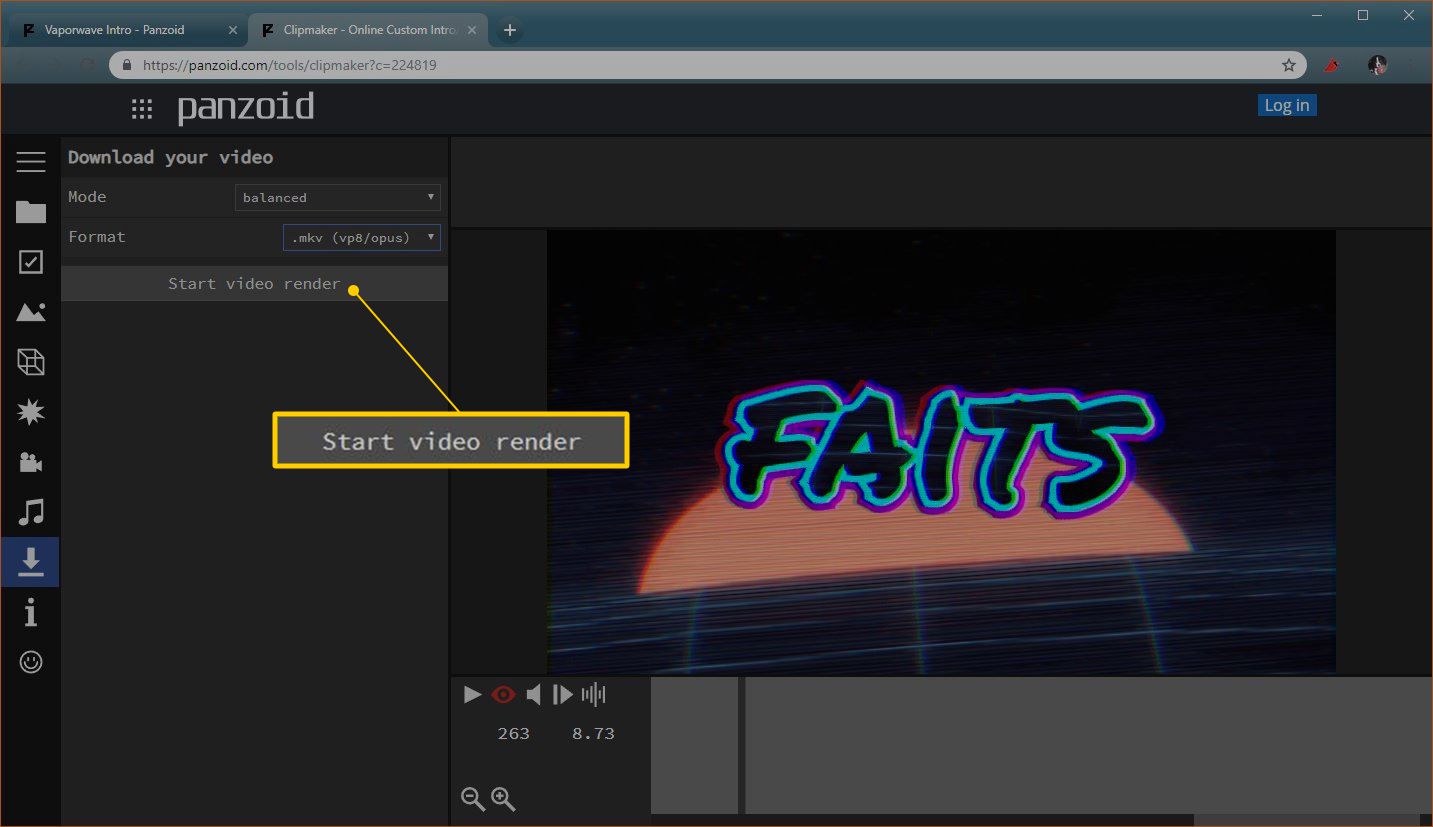
Pokud se zobrazí vyskakovací okno se žádostí o povolení k ukládání dat do vašeho zařízení, vyberte Dovolit. Nechejte webovou stránku otevřenou, dokud nebude proces dokončen.
-
Vybrat Stáhněte si video.
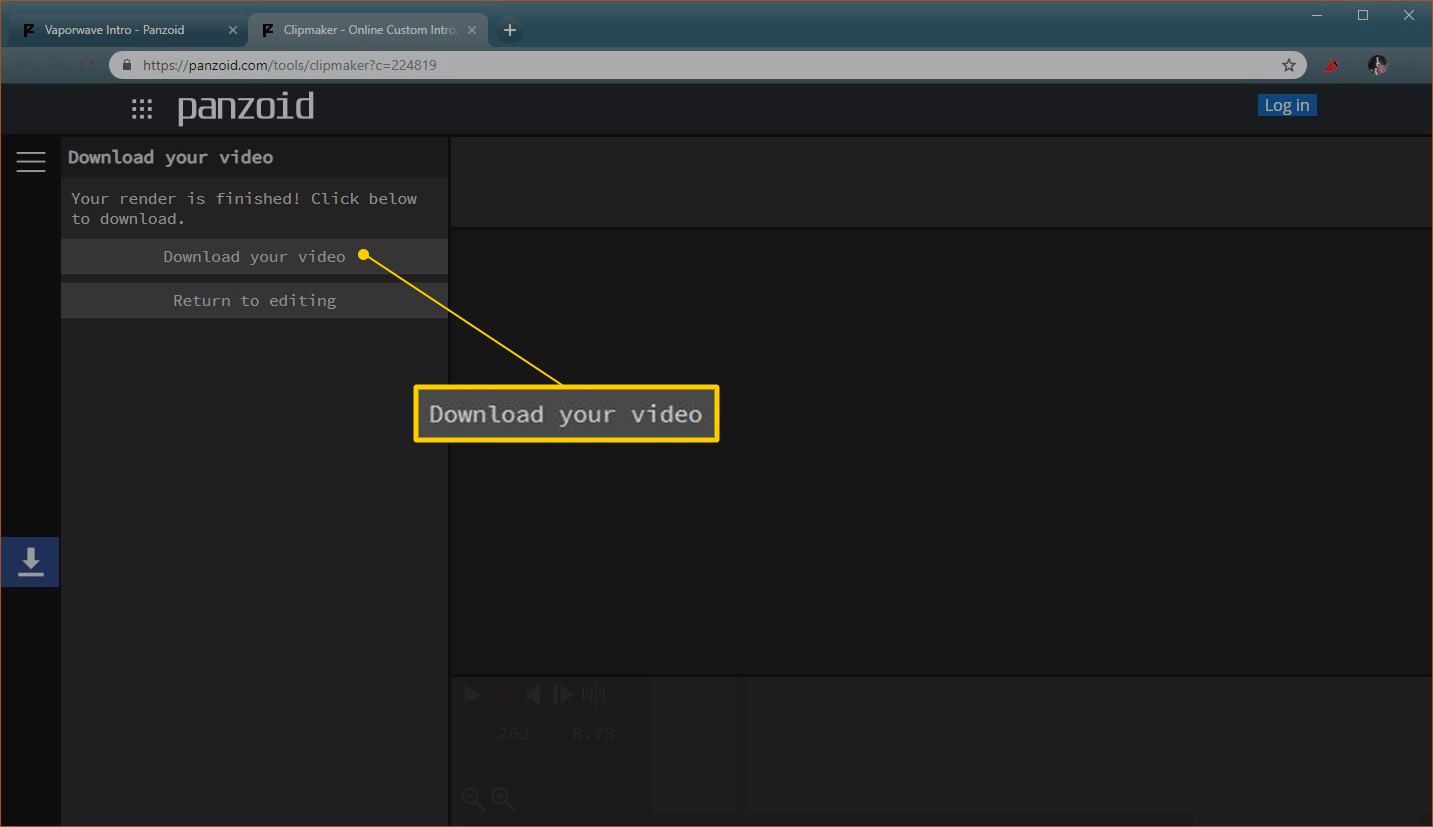
-
Sledujte své intro a ujistěte se, že vypadá tak, jak chcete.
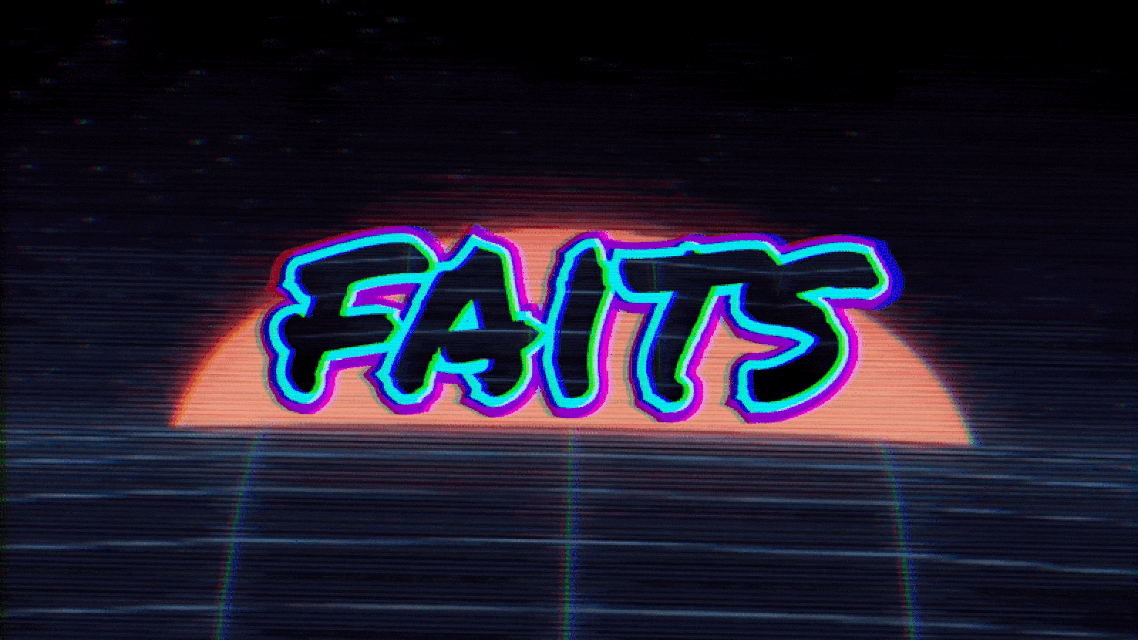
Co dělá dobré úvodní video na YouTube?
Skvělé úvodní video z YouTube může vytvořit vaši značku, nadchnout diváky videem, které se chystají sledovat, a ukázat novým divákům, o co vám jde. I když je přijatelné nahrávat videa na YouTube bez připojeného úvodního videa, existuje několik důležitých důvodů, proč byste měli úvod udělat. Když divák sleduje jedno z vašich videí, úvod je první věc, kterou uvidí. To znamená, že úvod hraje velkou roli v prvních dojmech. Špatný první dojem může způsobit, že diváci vycouvají a hledají něco jiného, co by mohli sledovat. Tady je několik tipů, jak udělat dobré intro na YouTube:
- Mějte to krátké: Pokud je úvod příliš dlouhý, nový prohlížeč by se mohl nudit a video zavřít. Věrní diváci mohou být také frustrovaní při sledování videí, když každé video začíná dlouhým úvodem.
- Značka: Pokud je název vašeho kanálu YouTube vaší značkou, ujistěte se, že je uváděn prominentně. Pokud ve videích používáte určitý druh estetiky, ujistěte se, že to intro posiluje.
- Nechte svou originalitu prosvítat: Naučte se co nejvíce o online editačních nástrojích, jako je Panzoid, abyste vytvořili originální intro, které vás odlišuje od ostatních tvůrců.
Jak vytvořit intro na YouTube pomocí softwaru pro střih videa Filmora
Druhým způsobem, jak vytvořit úvod do YouTube, je použít software pro střih videa, jako je Filmora. Můžete si jej stáhnout zdarma. Pokud si nezakoupíte plnou verzi softwaru, vaše intro bude mít vodoznak Filmora.
-
Stáhněte a nainstalujte Filmora pro svůj operační systém:
Okna, Mac: Wondershare Filmora
Android: FilmoraGo na Google Play
iOS: FilmoraGo v App Storu
-
Otevřete Filmora a vyberte Plně funkční režim.
-
Vybrat Text/Kredit.
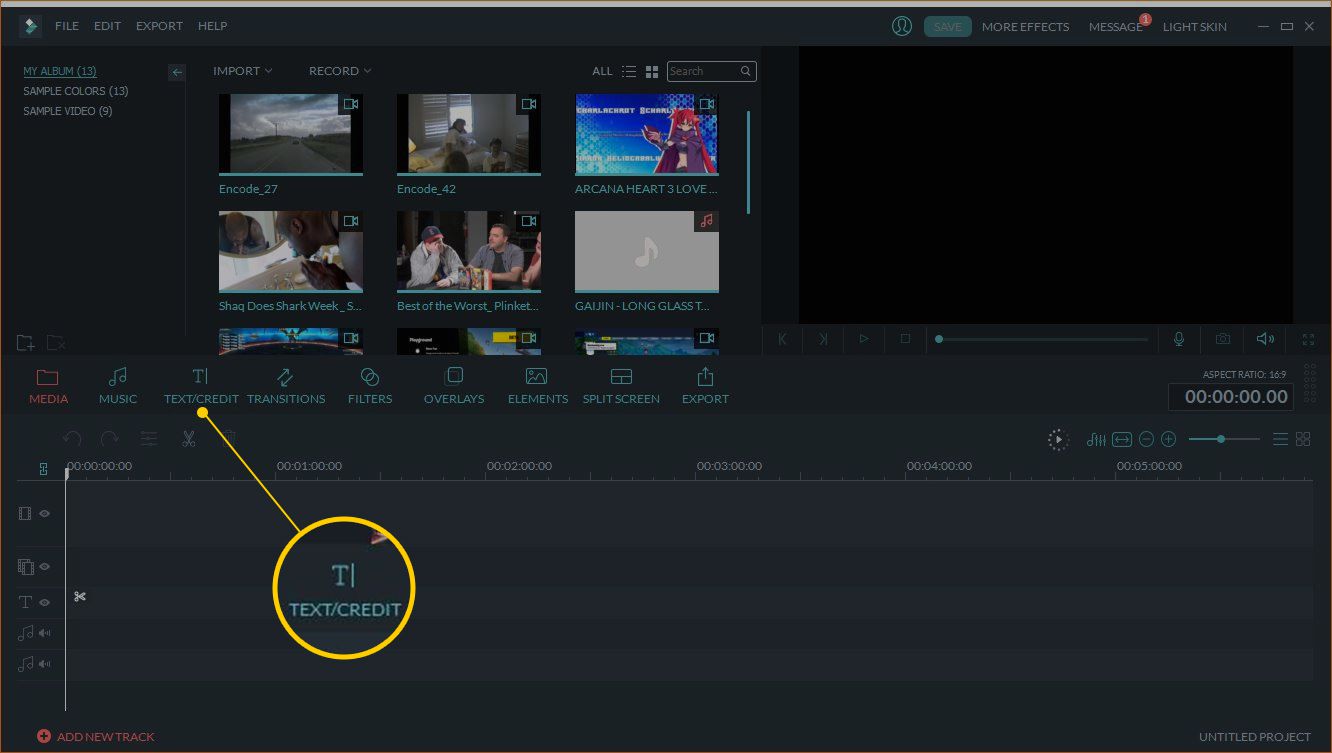
-
Vyhledejte šablonu, která se vám líbí, a vyberte Plus (+) který se zobrazí, když přesunete ukazatel myši nad miniaturu.
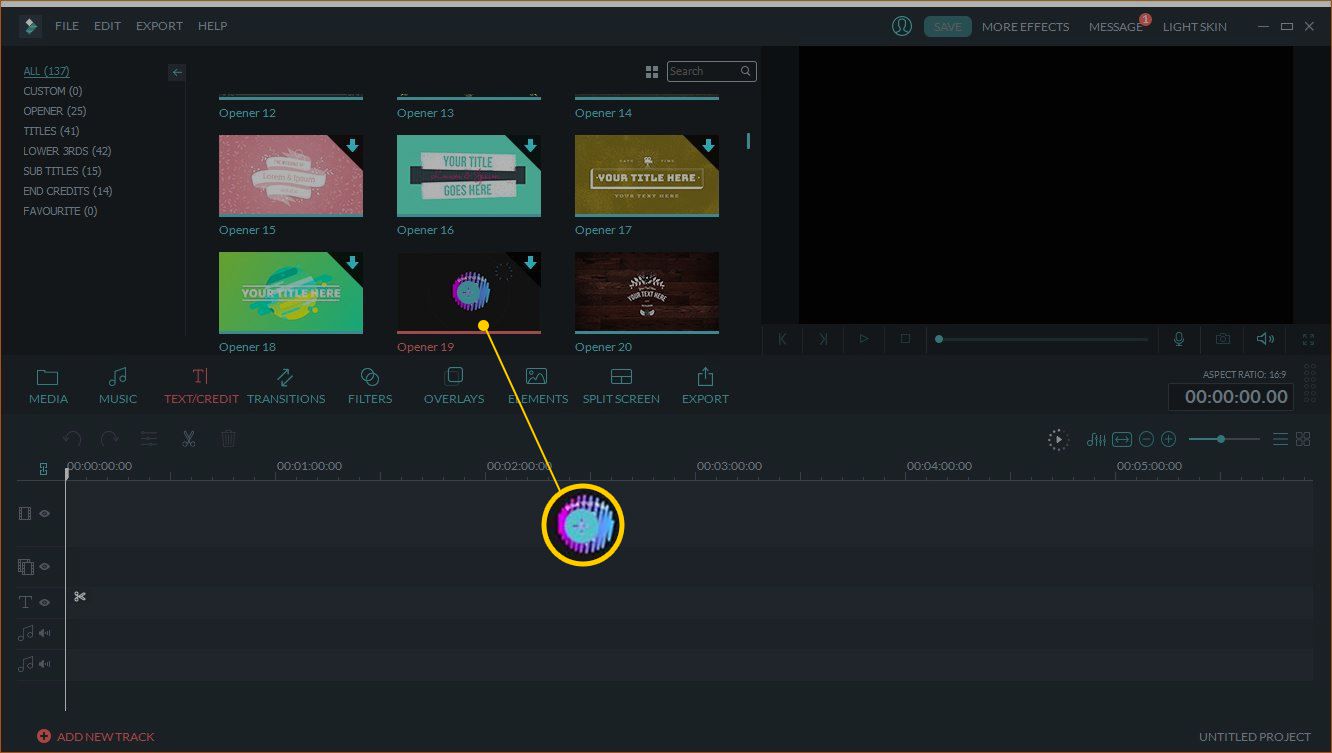
-
Na časové ose Filmora se objeví dva malé šedozelené obdélníky. Poklepejte na spodní.
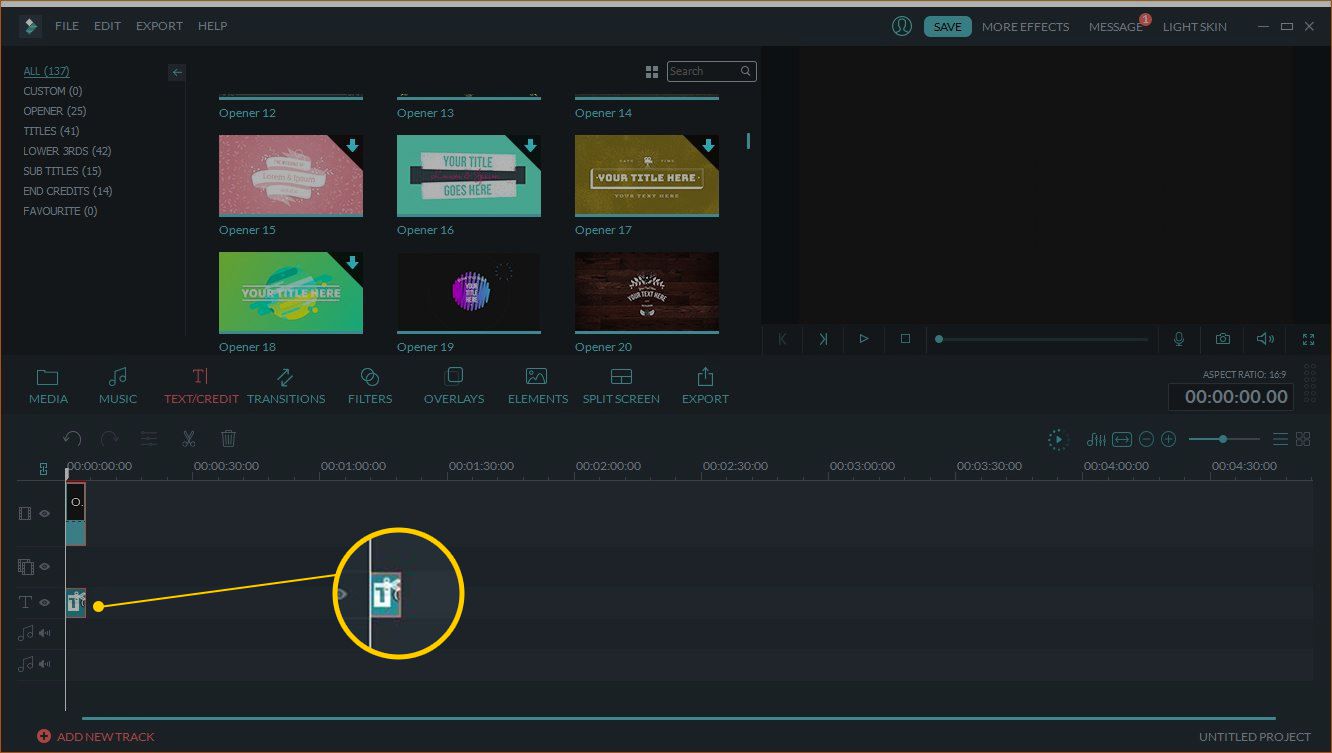
-
Vyberte každý řádek textu v okně náhledu a nahraďte jej vlastním textem.
Můžete změnit písmo, velikost a barvu textu. Můžete také přesouvat text kliknutím a tažením v okně náhledu.
-
Vybrat hrát si tlačítko, abyste zjistili, zda jste s úvodem spokojeni.
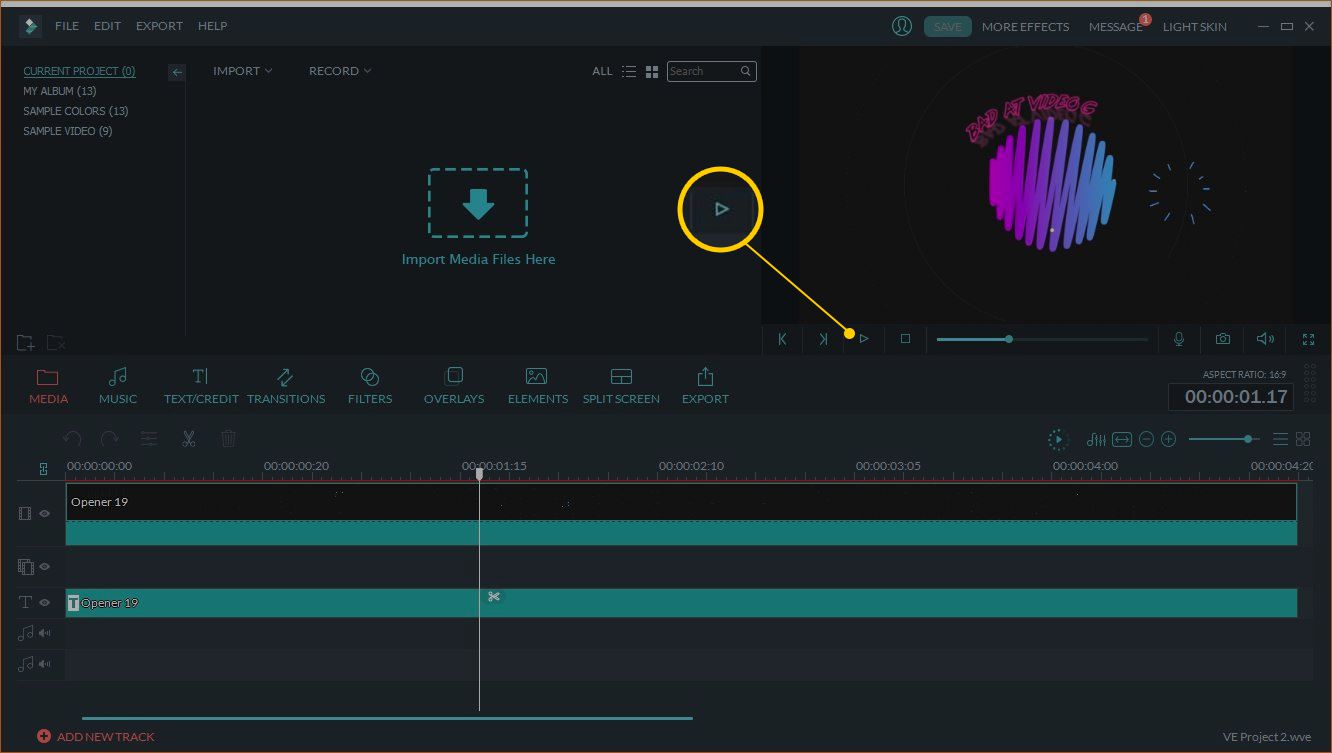
Pokud chcete, můžete na úvod přidat hudbu. Nebo to zpružněte přidáním hudby nebo komentářů při vytváření videí na YouTube.
-
Vybrat Vývozní.
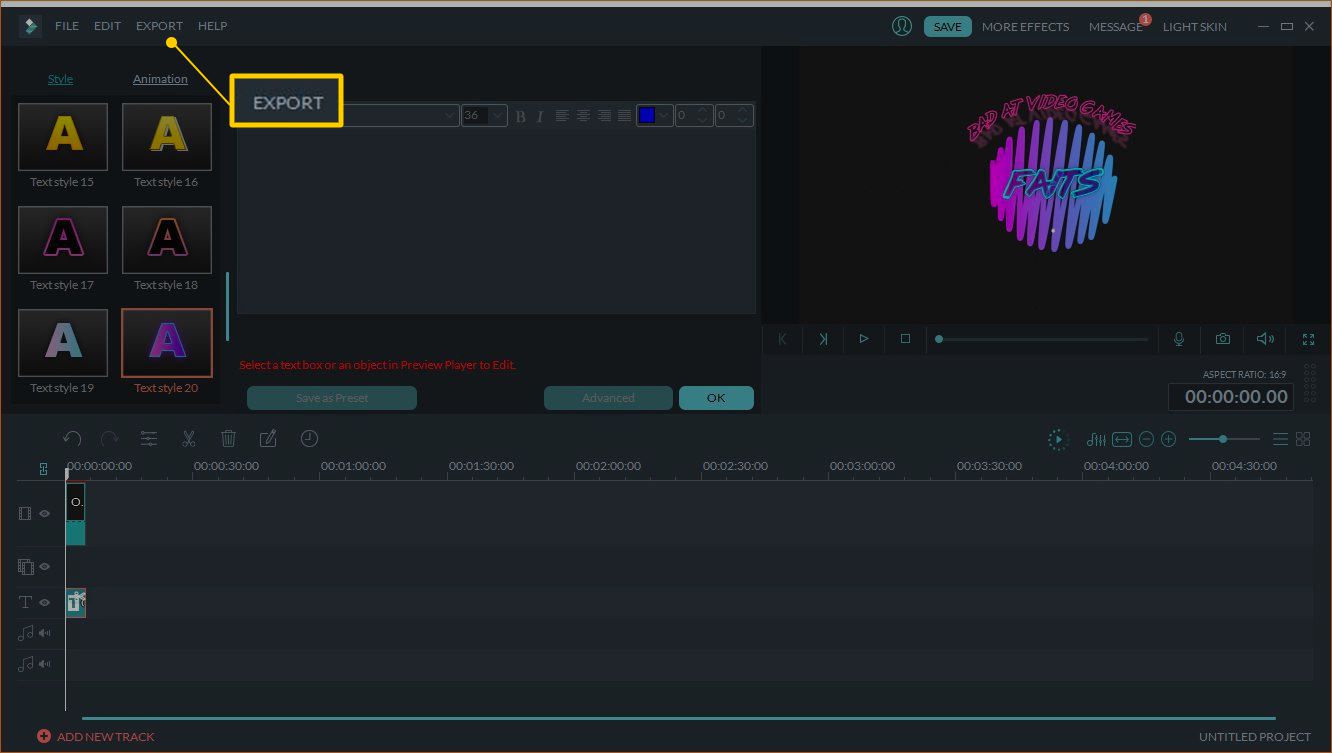
-
Vyberte požadovaný formát, zadejte název úvodu a vyberte Vývozní.
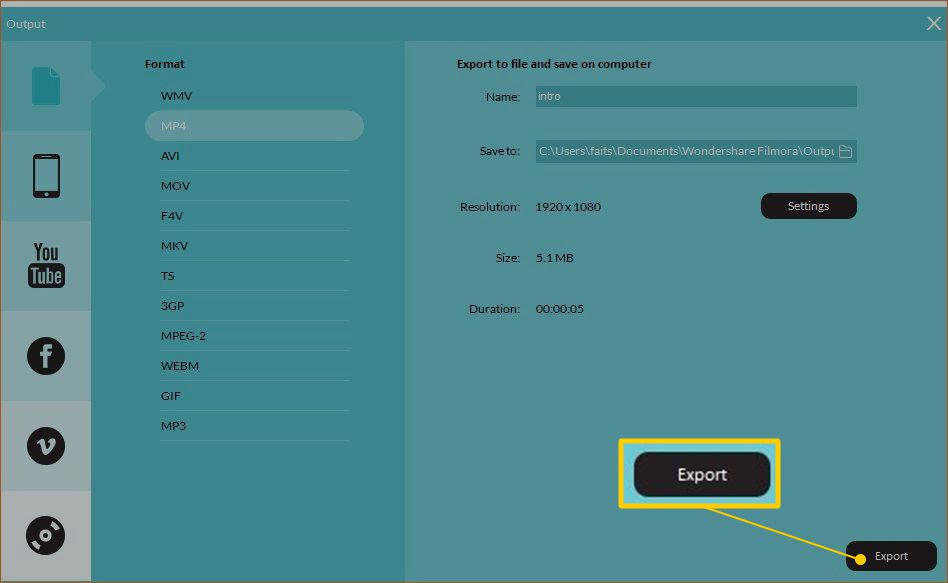
Vybrat Nastavení změnit rozlišení a snímkovou frekvenci úvodu.
-
Sledujte své exportované intro a ujistěte se, že vypadá tak, jak chcete.